1、先到azure将虚拟机停机,选择系统盘,将其扩容到想要的容量
这里我的系统盘本来是30G,我在后台将其扩容到2T,没有截图。
2、扩容完成后,开机并SSH登录控制台操作
ssh wood@10.0.0.10 #登录账号
sudo -i #获取root权限先lsblk和df -h看下状态
[root@woodczl ~]$ lsblk
NAME MAJ:MIN RM SIZE RO TYPE MOUNTPOINT
fd0 2:0 1 4K 0 disk
sda 8:0 0 2T 0 disk
├─sda1 8:1 0 500M 0 part /boot
└─sda2 8:2 0 29.5G 0 part /
sdb 8:16 0 600G 0 disk
└─sdb1 8:17 0 600G 0 part /mnt/resource
sdc 8:32 0 1T 0 disk
└─sdc1 8:33 0 1024G 0 part
└─my_vg_name-my_lv_name 253:0 0 1024G 0 lvm /mnt/czl
[root@woodczl ~]$ df -h
文件系统 容量 已用 可用 已用% 挂载点
/dev/sda2 30G 18G 12G 61% /
devtmpfs 32G 0 32G 0% /dev
tmpfs 32G 8.0K 32G 1% /dev/shm
tmpfs 32G 9.2M 32G 1% /run
tmpfs 32G 0 32G 0% /sys/fs/cgroup
/dev/sda1 497M 81M 417M 17% /boot
tmpfs 6.3G 0 6.3G 0% /run/user/1004
/dev/sdb1 591G 73M 561G 1% /mnt/resource
tmpfs 6.3G 0 6.3G 0% /run/user/1000
/dev/mapper/my_vg_name-my_lv_name 1008G 77M 957G 1% /mnt/czl可以看到目前系统卷,也就是/dev/sda2是只有12G可用的,但是整个物理盘sda是有2.2T的,我们现在就是要把新扩容的2T左右容量,加到/dev/sda2里
打开分区表并修改
[root@woodczl ~]$ fdisk /dev/sda
WARNING: The size of this disk is 2.2 TB (2199023255552 bytes).
DOS partition table format can not be used on drives for volumes
larger than (2199023255040 bytes) for 512-byte sectors. Use parted(1) and GUID
partition table format (GPT).
The device presents a logical sector size that is smaller than
the physical sector size. Aligning to a physical sector (or optimal
I/O) size boundary is recommended, or performance may be impacted.
欢迎使用 fdisk (util-linux 2.23.2)。
更改将停留在内存中,直到您决定将更改写入磁盘。
使用写入命令前请三思。
命令(输入 m 获取帮助):p #这里先打印一下分区信息
磁盘 /dev/sda:2199.0 GB, 2199023255552 字节,4294967296 个扇区
Units = 扇区 of 1 * 512 = 512 bytes
扇区大小(逻辑/物理):512 字节 / 4096 字节
I/O 大小(最小/最佳):4096 字节 / 4096 字节
磁盘标签类型:dos
磁盘标识符:0x000ecbd2
设备 Boot Start End Blocks Id System
/dev/sda1 * 2048 1026047 512000 83 Linux
/dev/sda2 1026048 4294967294 2146970623+ 83 Linux #这里打印出来的信息可以截图记录一下
命令(输入 m 获取帮助):u #切换为以 sector 作为计算单元
将显示/记录单位更改为柱面(已废弃!)。
命令(输入 m 获取帮助):u #再输入一次
将显示/记录单位更改为盲区。
命令(输入 m 获取帮助):d #删除分区
分区号 (1,2,默认 2):2 #这里我要删sda2,所以选择2
分区 2 已删除
命令(输入 m 获取帮助):n #新建分区
Partition type:
p primary (1 primary, 0 extended, 3 free)
e extended
Select (default p): p
分区号 (2-4,默认 2):2 #这里是新建sda2,所以输入2
起始 扇区 (1026048-4294967295,默认为 1026048):
将使用默认值 1026048 #回车就行,保持默认
Last 扇区, +扇区 or +size{K,M,G} (1026048-4294967294,默认为 4294967294):
将使用默认值 4294967294 #回车就行,保持默认
分区 2 已设置为 Linux 类型,大小设为 2 TiB
#这里修改结束,打印看一下
命令(输入 m 获取帮助):p
磁盘 /dev/sda:2199.0 GB, 2199023255552 字节,4294967296 个扇区
Units = 扇区 of 1 * 512 = 512 bytes
扇区大小(逻辑/物理):512 字节 / 4096 字节
I/O 大小(最小/最佳):4096 字节 / 4096 字节
磁盘标签类型:dos
磁盘标识符:0x000ecbd2
设备 Boot Start End Blocks Id System
/dev/sda1 * 2048 1026047 512000 83 Linux
/dev/sda2 1026048 4294967294 2146970623+ 83 Linux
#看来分区没问题,激活一下(有的说不用激活,我激活了也没问题)
命令(输入 m 获取帮助):a
分区号 (1,2,默认 2):2 #第二个分区
命令(输入 m 获取帮助):p #再打印一下
磁盘 /dev/sda:2199.0 GB, 2199023255552 字节,4294967296 个扇区
Units = 扇区 of 1 * 512 = 512 bytes
扇区大小(逻辑/物理):512 字节 / 4096 字节
I/O 大小(最小/最佳):4096 字节 / 4096 字节
磁盘标签类型:dos
磁盘标识符:0x000ecbd2
设备 Boot Start End Blocks Id System
/dev/sda1 * 2048 1026047 512000 83 Linux
/dev/sda2 * 1026048 4294967294 2146970623+ 83 Linux
#这里看到已经激活了,没有问题。
命令(输入 m 获取帮助):wr #写入分区表
The partition table has been altered!
重启虚拟机,然后再登录
[root@woodczl ~]$ init6
#重启虚拟机等一会儿,机器重启完毕后再登录
还是先lsblk和df -h查看一下现在状态
[root@woodczl ~]$ lsblk
NAME MAJ:MIN RM SIZE RO TYPE MOUNTPOINT
fd0 2:0 1 4K 0 disk
sda 8:0 0 2T 0 disk
├─sda1 8:1 0 500M 0 part /boot
└─sda2 8:2 0 2T 0 part /
sdb 8:16 0 600G 0 disk
└─sdb1 8:17 0 600G 0 part /mnt/resource
sdc 8:32 0 1T 0 disk
└─sdc1 8:33 0 1024G 0 part
└─my_vg_name-my_lv_name 253:0 0 1024G 0 lvm /mnt/czl
[root@woodczl ~]$ df -h
文件系统 容量 已用 可用 已用% 挂载点
/dev/sda2 30G 18G 12G 61% /
devtmpfs 32G 0 32G 0% /dev
tmpfs 32G 8.0K 32G 1% /dev/shm
tmpfs 32G 9.1M 32G 1% /run
tmpfs 32G 0 32G 0% /sys/fs/cgroup
/dev/sda1 497M 81M 417M 17% /boot
/dev/mapper/my_vg_name-my_lv_name 1008G 82M 957G 1% /mnt/czl
tmpfs 6.3G 0 6.3G 0% /run/user/1004
/dev/sdb1 591G 73M 561G 1% /mnt/resource
tmpfs 6.3G 0 6.3G 0% /run/user/1000可以看到卷已经扩容了,但是系统盘容量还没拉伸,现在拉伸一下系统盘
#修改根文件系统的大小
[root@woodczl ~]$ xfs_growfs /dev/sda2
meta-data=/dev/sda2 isize=512 agcount=4, agsize=1934016 blks
= sectsz=512 attr=2, projid32bit=1
= crc=1 finobt=0 spinodes=0
data = bsize=4096 blocks=7736064, imaxpct=25
= sunit=0 swidth=0 blks
naming =version 2 bsize=4096 ascii-ci=0 ftype=1
log =internal bsize=4096 blocks=3777, version=2
= sectsz=512 sunit=0 blks, lazy-count=1
realtime =none extsz=4096 blocks=0, rtextents=0
data blocks changed from 7736064 to 536742655
#这里看到已经拉伸成功,`df -h`看下状态
[root@woodczl ~]$ df -h
文件系统 容量 已用 可用 已用% 挂载点
/dev/sda2 2.0T 18G 2.0T 1% /
devtmpfs 32G 0 32G 0% /dev
tmpfs 32G 8.0K 32G 1% /dev/shm
tmpfs 32G 9.1M 32G 1% /run
tmpfs 32G 0 32G 0% /sys/fs/cgroup
/dev/sda1 497M 81M 417M 17% /boot
/dev/mapper/my_vg_name-my_lv_name 1008G 82M 957G 1% /mnt/czl
tmpfs 6.3G 0 6.3G 0% /run/user/1004
/dev/sdb1 591G 73M 561G 1% /mnt/resource
tmpfs 6.3G 0 6.3G 0% /run/user/1000到这里,扩容就完毕了,不需要再次重启。
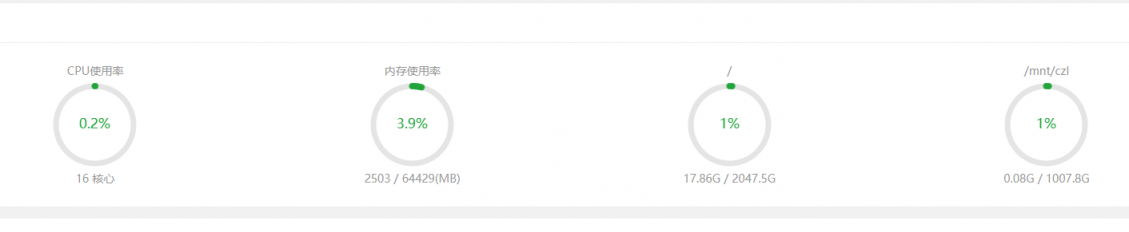
评论区